电脑休眠时间怎么更改 怎样设置电脑的休眠时间
电脑休眠时间是指在一段时间内,电脑处于非活动状态时自动进入休眠模式的时间,对于需要长时间使用电脑的人来说,合理设置休眠时间可以有效节省能源并延长电脑的使用寿命。有些人可能不知道如何更改电脑的休眠时间或者如何设置合适的休眠时间。在本文中我们将介绍一些简单的方法来更改电脑的休眠时间,以及一些设置电脑休眠时间的建议。通过合理设置电脑休眠时间,我们可以更好地利用电脑,并为环保节能做出贡献。
具体步骤:
1.第一步,要设置电脑的休眠时间。先要打开控制面板菜单,如图所示,可以点桌面快捷方式或者在开始菜单点击。
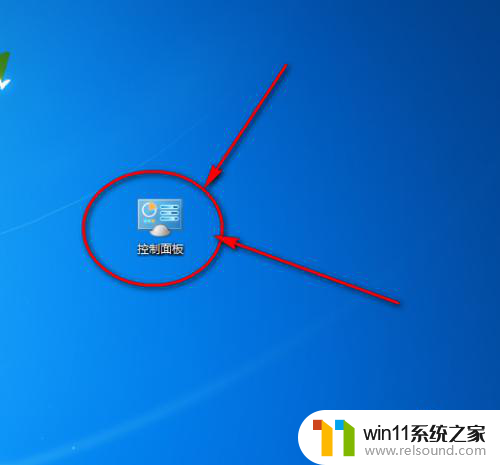
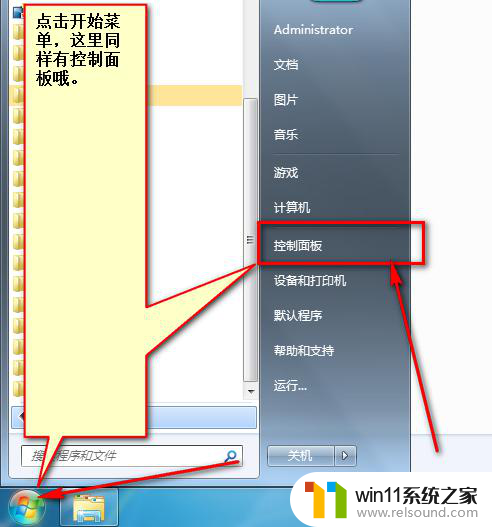
2.在控制面板里面,可以调整计算机的设置。这里我们就来设置它的系统和安全选项喔。
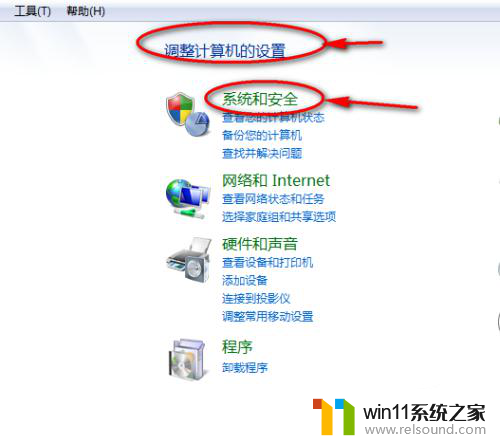
3.然后这里有一个选项可以决定电脑的休眠时间,这个选项如图所示。

4.如图,计算机的休眠选项有两个,分别是使用自带电池时,和充电情况下。

5.我们可以根据电脑是否处于充电状态来设置好对应的休眠时间喔。
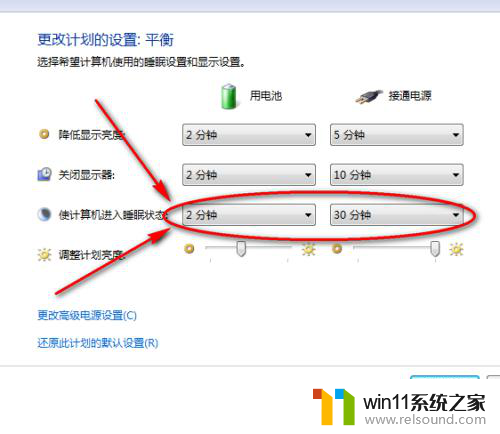
6.而休眠时间也是可以设置为从不休眠状态的,不过这种情况容易导致电池没有电量喔。
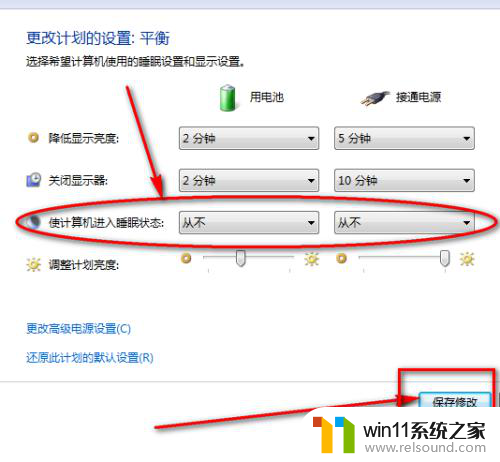
以上就是更改电脑休眠时间的全部内容,如果您遇到类似问题,可以参考本文中介绍的步骤进行修复,希望对大家有所帮助。















